11.03.2023
Яндекс Метрика — многофункциональный инструмент, который позволяет сделать полный аудит сайта и провести анализ эффективности работы интернет-маркетинга. Воспользоваться преимуществом сервиса могут не только владельцы проекта, но и сторонние специалисты. Нужно лишь им предоставить доступ к отчетам.
Зачем открывать доступ
Выдачу допуска к аналитическому сервису можно предоставлять: администраторам, менеджерам по контекстной рекламе, таргетологам, web-мастерам, аналитикам и другим специалистам, которые занимаются сбором данных в различных целях. Например, изучают поведение пользователей, оценивают источники трафика, эффективность рекламного продвижения, поисковые запросы, конверсию и контент.
Проанализировав полученные из отчетов данные, специалист может определить слабые места сайта, выявить потребности целевой аудитории, внести необходимые корректировки в стратегию продвижения или совершить любые другие действия, которые станут стимулом для дальнейшего успешного развития проекта.
Какие уровни доступа существуют
Доступ к Яндекс Метрике подразделяется на несколько категорий. Они отличаются между собой правами и ограничениями для пользователей сервиса
Публичный. Дает возможность всем желающим, например, потенциальным рекламодателям, ознакомиться с общей статистикой сайта: посещаемостью, качеством аудитории, глубиной просмотров. При этом отчеты, связанные с поисковыми системами и запросами, электронной коммерцией и Директом остаются конфиденциальными. Равно как и воспроизведение посещений в Вебвизоре. Возможность просмотра предоставляется через прямую сгенерированную ссылку.
Гостевой индивидуальный. Более углубленный доступ, который можно дать только зарегистрированным пользователям Yandex. Настраивается с возможностью редактирования. В этом случае пользователь сервиса будет иметь полномочия создавать новые фильтры, давать допуски коллегам, совершать другие целевые действия со счетчиком, кроме его удаления. Или же гостевой доступ можно ограничить только просмотром статистики без возможности сохранить отчет.
Представительский. Для работы на равных. Пользователь, которому дан представительский доступ, будет иметь такие же возможности, что и владелец Яндекс-аккаунта, который этот доступ предоставил. Более того, человек, имеющий статус представителя, может просматривать, редактировать и удалять любой счетчик, прикрепленный к аккаунту-партнеру.
При необходимости, любой из доступов можно отозвать.
Пошаговые действия для настройки публичного допуска
Чтобы предоставить допуск другого пользователя к Метрике, вы должны убедиться, что наделены соответствующими правами. Если с ними проблем нет, руководствуйтесь следующей инструкцией.
Зайдите в раздел «Настройки» Яндекс Метрики;
Найдите вкладку «Доступ», нажмите на нее;
Напротив строчки «Публичный доступ к статистике» с правой стороны экрана будет неактивный переключатель. Переведите его в режим «ВКЛ» (включение);
После этого ниже появится строчка, где в отдельном поле будет сгенерирована ссылка. Скопируйте ее, нажав соответствующую кнопку рядом;
Сохраните настройки.

Пошаговые действия для настройки гостевого допуска
Зайдите в раздел «Настройки» Яндекс Метрики;
Нажмите на вкладку «Доступ»;
Найдите строчку «Индивидуальный доступ», а под ней «добавить пользователя»;
После нажатия на кнопку «добавить пользователя» появится окно «новый пользователь»;
В поле «логин» введите адрес электронной почты Яндекс того, кому даете предоставление доступа;
В поле «права» выбирайте «только просмотр» или «редактирование»;
В «комментарии» можно указать, например, имя сотрудника;

Сохраните настройки.
Выдавать права на редактирование стоит только тем сотрудникам, которые непосредственно будут заниматься настройками Метрики.
Пошаговые действия для настройки представительского допуска
На главной странице сервиса в середине самой верхней строчки нажмите на «Настройки аккаунта»;

После этого войдите во вкладку «Представители»;
Нажмите на кнопку «+Добавить представителя»;
В выпавшей строке введите логин пользователя Яндекс и нужную информацию в поле «комментарий»;

Сохраните настройки.
Специалист, получивший представительский доступ, может совершать любые действия, но перенести счетчик в другое место может только владелец аккаунта.

